フリーオンライン動画圧縮ソフト
オンラインファイル圧縮ソフト
オンラインファイル圧縮ソフトはオンライン無料で動画、画像、そしてPDFを圧縮することができるサイトです。同種製品に比べて、アップロードや圧縮スピードがもっと速くて、より高い圧縮率を持っています。圧縮タイプ(サイズ、標準、品質)が3つ提供され、ニーズに合わせて選択できます。この動画を圧縮するオンラインツールの使い方は以下の通りです。
- オンラインファイル圧縮ソフトのサイトにアクセスします。
- 「クリックしてファイルを追加」をクリック、または「動画を圧縮」の下にある「今すぐお試し」を押して、動画圧縮ページへ飛んでから、「クリックして動画を追加」をクリックして動画をインポートします。
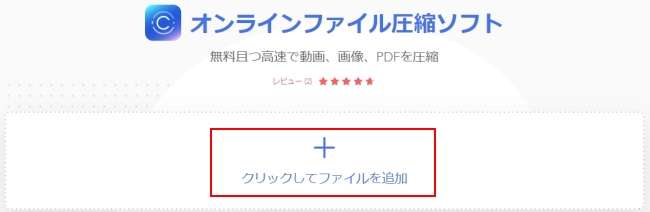
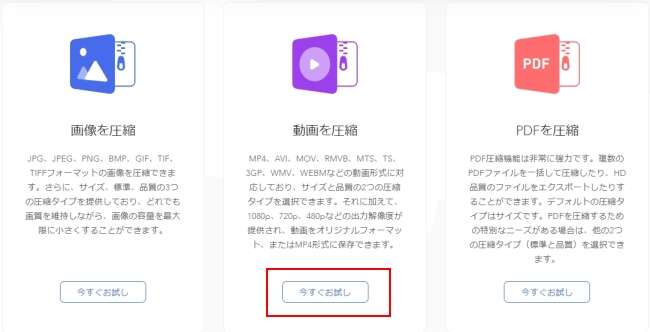
- 動画がアップロードされた後、圧縮タイプ、出力フォーマット、出力解像度を選択して、「圧縮」ボタンを押して、圧縮が開始します。
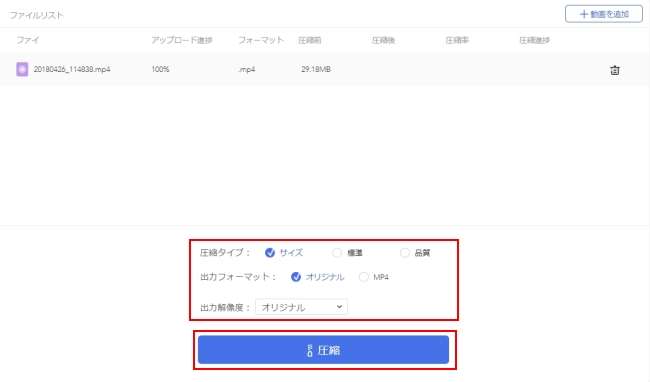
- 圧縮が終わった後で、「ダウンロード」ボタンを押して、圧縮された動画を保存します。
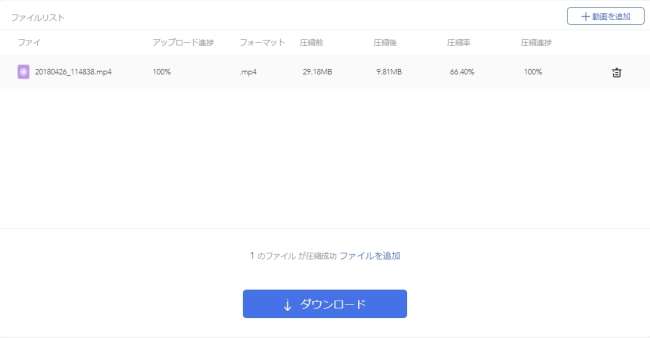
オンラインファイル圧縮ソフトのデスクトップ版「ApowerCompress」は、より高度な圧縮機能が備えられています。圧縮する前に圧縮後の動画サイズを手動で入力したり、圧縮強度や出力フォーマット、出力先をカスタマイズしたりすることが可能です。

OnlineConverter
OnlineConverterの主な機能は動画、オーディオ、EBook、ドキュメントなどのファイルの形式を変換することです。形式を変換だけでなく、画面サイズ、ファイルサイズ、ビットレートなどを変更して動画を圧縮する目的を達成します。この動画をリサイズするオンラインソフトの使い方は以下です。
- 動画縮小無料サイトOnlineConverterにアクセスします。
- 「Video Converter(動画変換)」のドロップダウンメニューを開いて、変換したい形式を選びます。今回はMP4を選択します。選択した後で「Go」を押します。
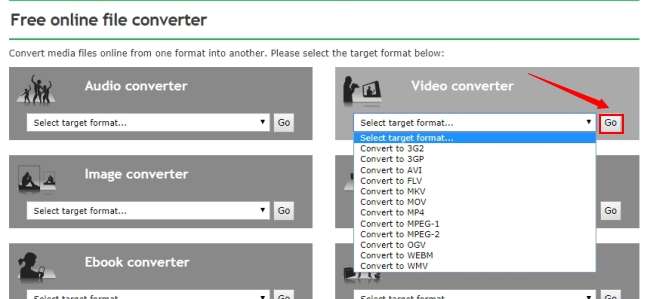
- 新しいページで「Choose Filse(ファイルを選択)」をクリックして圧縮したい動画をアップロードします。
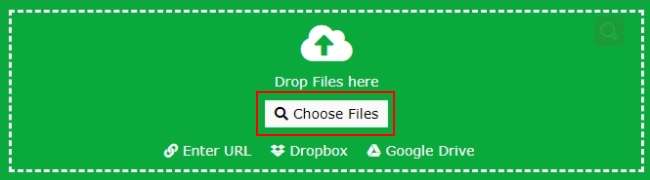
- 動画がアップロードされたら、変換後の動画をカスタマイズできます。かなりたくさんの項目がありますが、主に設定するのは「Change screen size(画面サイズを変更)」と「Set file size(ファイルサイズを変更)」です。
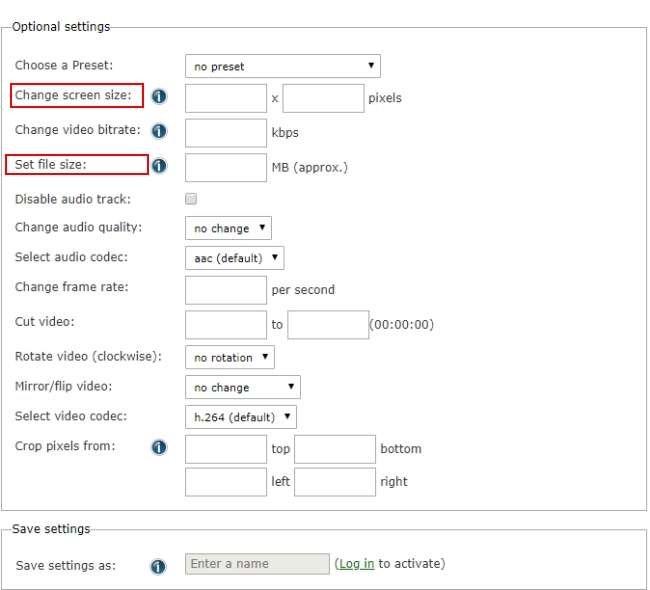
- 設定が終わったら、「Start conversion」を押して変換開始です。変換が完了した後、ファイルサイズを小さくされた動画が自動的にダウンロードされます。
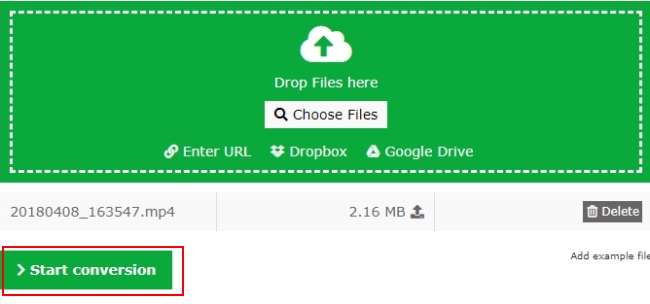
VideoSmaller
VideoSmallerは動画サイズ縮小フリーソフトです。動画をデフォルトで圧縮するか、または高品質で圧縮するかを選択可能です。さらに、圧縮後の動画の横幅を選択したり、動画の音声を消したりする設定もできます。使い方は以下の通りです。
- 動画サイズ変更オンラインツールVideoSmallerのサイトにアクセスします。
- 「閲覧する…」を押して圧縮したい動画をアップロードします。
- 「Use low compression level (best quality)」にチェックを入れたら、動画を最高品質で圧縮します。
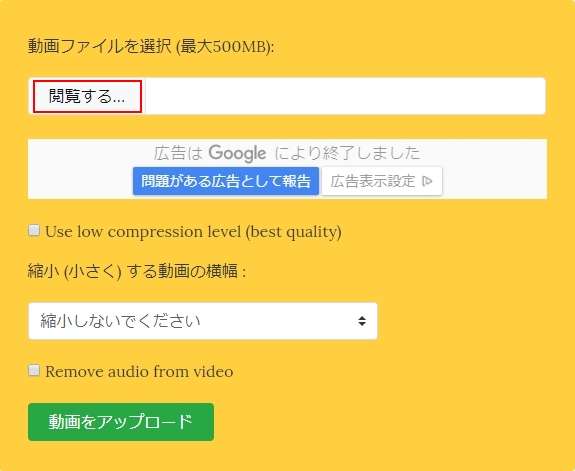
- 「縮小(小さく)する動画の横幅」のドロップダウンメニューを開いて、圧縮後の動画の横幅を選択します。
- 必要に応じて「Remove audio from video(動画の音声を消す)」にチェックを入れます。
- 設定が完了したら「動画をアップロード」を押して、動画のアップロード&圧縮が始まります。
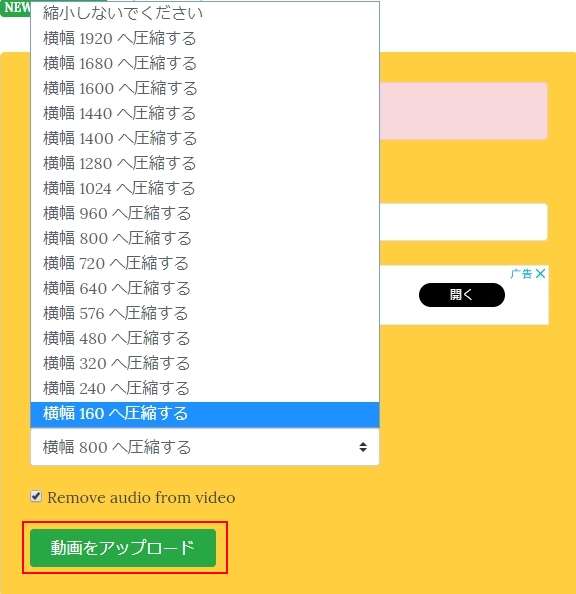
- 最後に「Download File(ファイルをダウンロード)」をクリックして、圧縮された動画をダウンロードします。
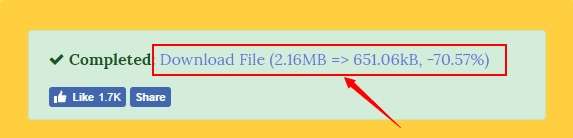
まとめ
オンラインでビデオを圧縮するフリーソフトを以上3本紹介しました。一番お勧めしたいのはオンラインファイル圧縮ソフトです。動画だけでなく、画像とPDFファイルの容量もオンライン無料で小さくすることができ、PCソフトに負けない強力な圧縮率やスピードを備えています。




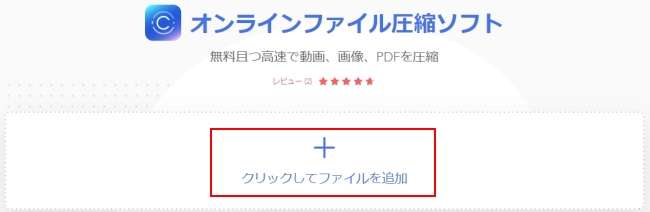
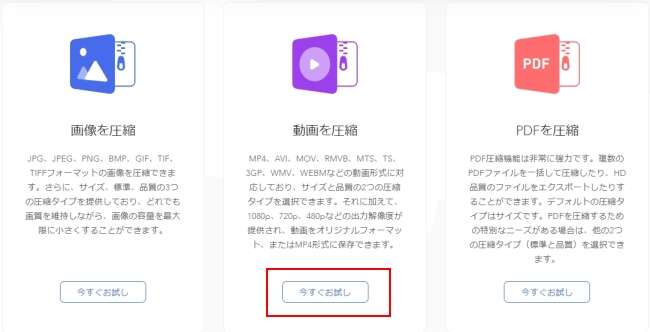
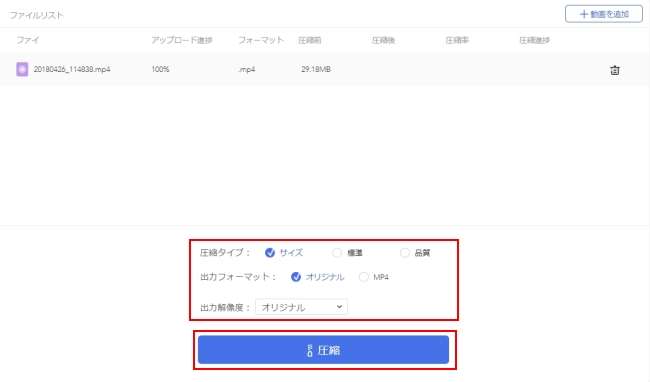
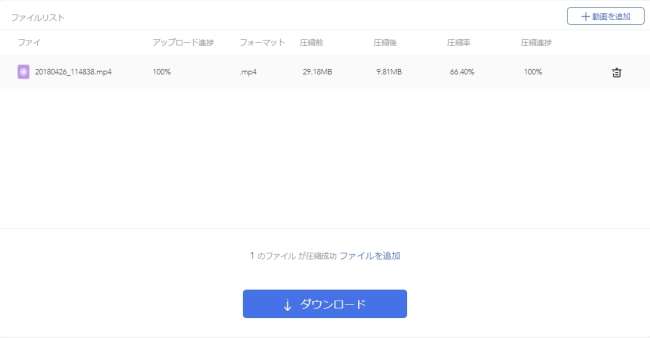
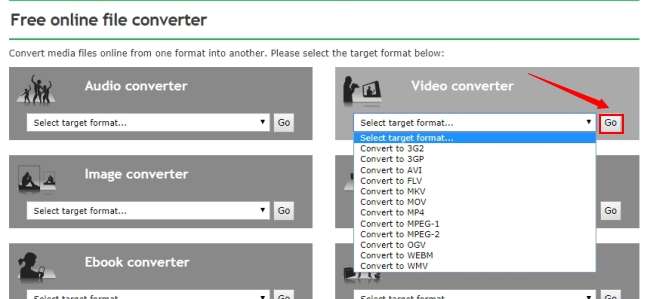
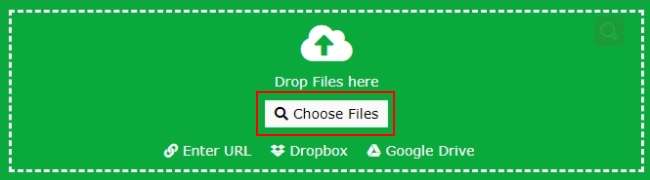
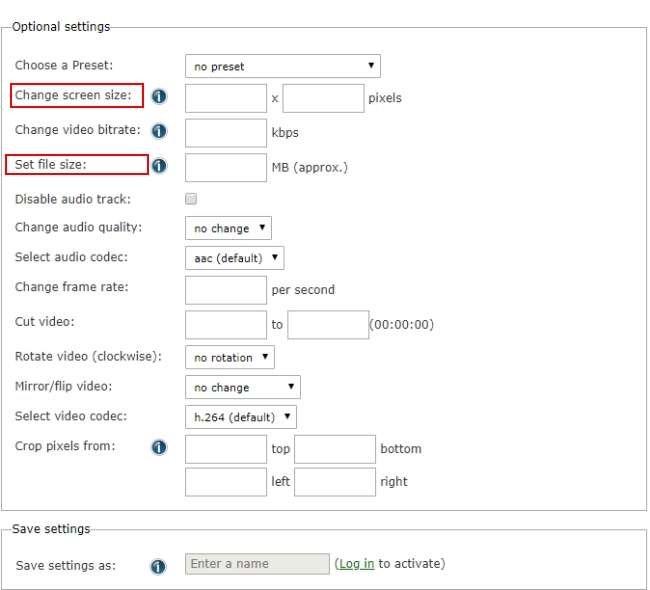
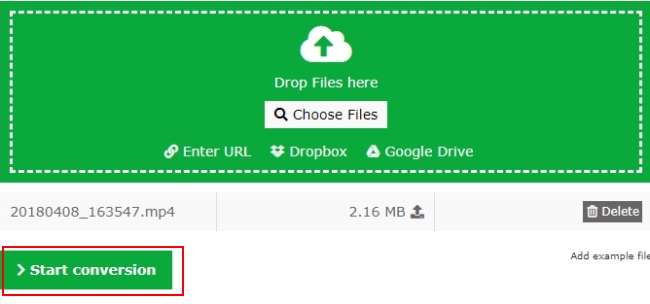
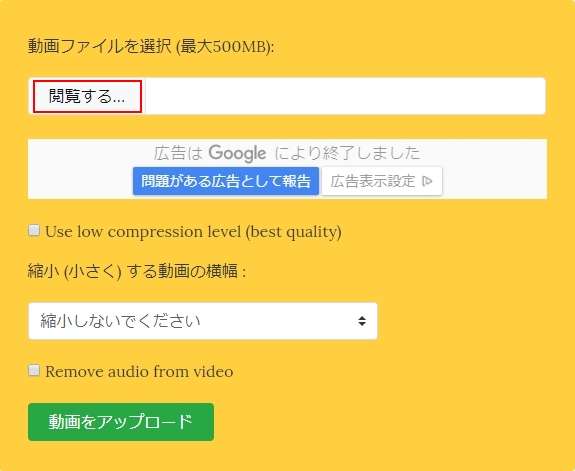
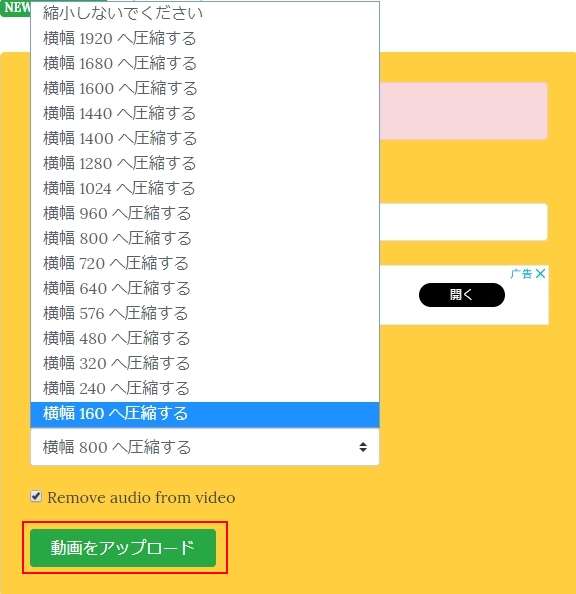
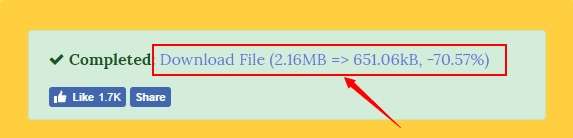
コメントを書く